前言
由于新电脑未装VSCode C/C++配置环境,刚好手头有些东西想在上面验证。
于是开启安装之旅,耗时大概4h…最后还是拷了旧电脑的配置…修改过后才解决的问题。
如果你是被标题“骗”进来的,请直接跳转到tasks.json部分。
推荐先序阅读
Visual Studio Code 如何编写运行 C、C++ 程序? — 谭九鼎
编译器
-
MinGW 和 MinGW-w64 是两个不同的东西(MinGW 相对较老,还是用 MinGW-w64 ,还有不要下载错了,x86_64-posix-seh…文末分享安装包)
-
环境变量未生效问题:这位兄台,要不你重启试试?
插件
C++ Intellisense-
C/C++

C配置
launch.json
{
"version": "0.2.0",
"configurations":
[
{
"name": "C", // 配置名称,将会在启动配置的下拉菜单中显示
"type": "cppdbg", // 配置类型,这里只能为cppdbg
"request": "launch", // 请求配置类型,可以为launch(启动)或attach(附加)
"program": "${workspaceRoot}/${fileBasenameNoExtension}.exe",// 将要进行调试的程序的路径
"args": [], // 程序调试时传递给程序的命令行参数,一般设为空即可
"stopAtEntry": false, // 设为true时程序将暂停在程序入口处,一般设置为false
"cwd": "${workspaceRoot}", // 调试程序时的工作目录,一般为${workspaceRoot}即代码所在目录
"environment": [],
"externalConsole": true, // 调试时是否显示控制台窗口,一般设置为true显示控制台
"MIMode": "gdb",
"miDebuggerPath": "D:\\Mingw-w64\\mingw64\\bin\\gdb.exe", // miDebugger的路径,注意这里要与MinGw的路径对应
"preLaunchTask": "gcc", // 调试会话开始前执行的任务,一般为编译程序,c++为g++, c为gcc
"setupCommands":
[
{
"description": "Enable pretty-printing for gdb",
"text": "-enable-pretty-printing",
"ignoreFailures": true
}
]
}
]
}
一般需要修改的应该只有miDebuggerPath而已
当然如果你想作为C/C++的环境,用g++编译.c文件也是可以的preLaunchTask修改为g++即可。
tasks.json
{
// 有关 tasks.json 格式的文档,请参见
// https://go.microsoft.com/fwlink/?LinkId=733558
"version": "2.0.0",
"tasks": [
{
"type": "shell",
"label": "g++",
"command": "D:/Mingw-w64/mingw64/bin/g++.exe",
"args": [
"-g",
"${file}",
"-o",
"${fileDirname}\\${fileBasenameNoExtension}.exe"
],
"options": {
"cwd": "D:/Mingw-w64/mingw64/bin"
},
"problemMatcher": [
"$gcc"
],
"group": "build"
},
{
"type": "shell",
"label": "gcc",
"command": "D:\\Mingw-w64\\mingw64\\bin\\gcc.exe",
"args": [
"-g",
"${file}",
"-o",
"${fileDirname}\\${fileBasenameNoExtension}.exe"
],
"options": {
"cwd": "D:\\Mingw-w64\\mingw64\\bin"
},
"problemMatcher": [
"$gcc"
],
"group": "build"
}
]
}
注意:找不到任务的错误提示就是这里出现的,何解?
tasks.json 中 tasks 的 label 项必须和 launch.json 的 preLaunchTask 相对应!!
此外,你可能需要修改的还有:command,options-cwd(都是路径,不需要解释了吧)
c_cpp_properties.json
这个文件的配置,建议通过Ctrl+Shift+P打开命令行,选择C/C++:编译配置(UI)
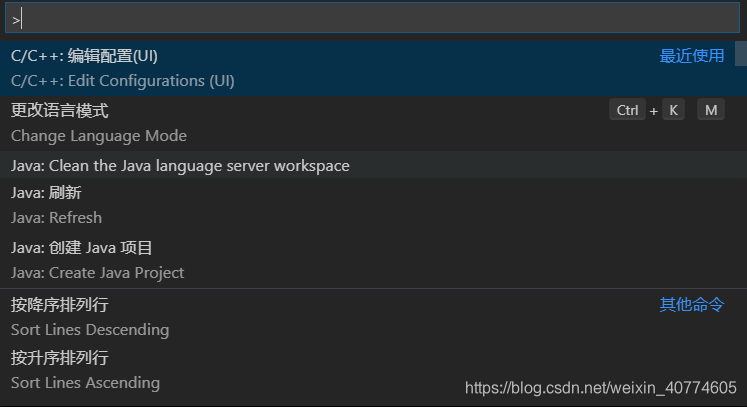
打开后可以发现:配置名称,编译器路径已经有了。
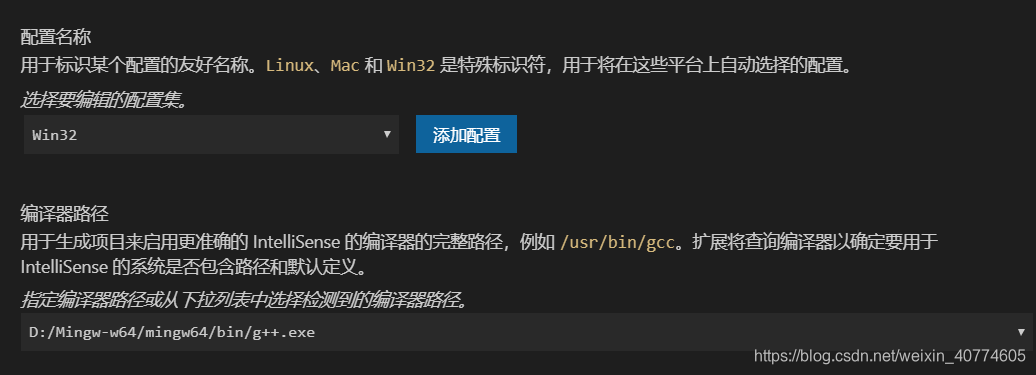
如果没有的话,请先确保你的环境变量已经生效。
当然你也可以新建一个c_cpp_properties.json
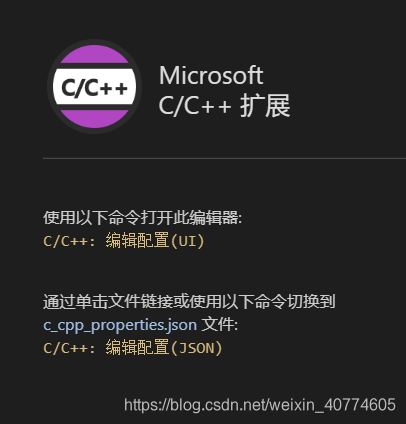
{
"configurations": [
{
"name": "Win32",
"includePath": [
"${workspaceFolder}/**"
],
"defines": [
"_DEBUG",
"UNICODE",
"_UNICODE"
],
"compilerPath": "D:/Mingw-w64/mingw64/bin/g++.exe",
"cStandard": "c11",
"cppStandard": "c++17",
"intelliSenseMode": "gcc-x64"
}
],
"version": 4
}
需要修改的内容compilerPath
C++配置
launch.json
{
"version": "0.2.0",
"configurations":
[
{
"name": "C++", // 配置名称,将会在启动配置的下拉菜单中显示
"type": "cppdbg", // 配置类型,这里只能为cppdbg
"request": "launch", // 请求配置类型,可以为launch(启动)或attach(附加)
"program": "${workspaceRoot}/${fileBasenameNoExtension}.exe",// 将要进行调试的程序的路径
"args": [], // 程序调试时传递给程序的命令行参数,一般设为空即可
"stopAtEntry": false, // 设为true时程序将暂停在程序入口处,一般设置为false
"cwd": "${workspaceRoot}", // 调试程序时的工作目录,一般为${workspaceRoot}即代码所在目录
"environment": [],
"externalConsole": true, // 调试时是否显示控制台窗口,一般设置为true显示控制台
"MIMode": "gdb",
"miDebuggerPath": "D:\\Mingw-w64\\mingw64\\bin\\gdb.exe", // miDebugger的路径,注意这里要与MinGw的路径对应
"preLaunchTask": "g++", // 调试会话开始前执行的任务,一般为编译程序,c++为g++, c为gcc
"setupCommands":
[
{
"description": "Enable pretty-printing for gdb",
"text": "-enable-pretty-printing",
"ignoreFailures": true
}
]
}
]
}
需修改miDebuggerPath
tasks.json
{
"version": "2.0.0",
"command": "g++",
"args": ["-g","${file}","-o","${fileBasenameNoExtension}.exe"], // 编译命令参数
"problemMatcher": {
"owner": "cpp",
"fileLocation": ["relative", "${workspaceRoot}"],
"pattern": {
"regexp": "^(.*):(\\d+):(\\d+):\\s+(warning|error):\\s+(.*)$",
"file": 1,
"line": 2,
"column": 3,
"severity": 4,
"message": 5
}
}
}
settings.json
{
"files.associations": {
"*.tcc": "cpp",
"cctype": "cpp",
"clocale": "cpp",
"cmath": "cpp",
"cstdint": "cpp",
"cstdio": "cpp",
"cstdlib": "cpp",
"cwchar": "cpp",
"cwctype": "cpp",
"exception": "cpp",
"initializer_list": "cpp",
"iosfwd": "cpp",
"iostream": "cpp",
"istream": "cpp",
"limits": "cpp",
"new": "cpp",
"ostream": "cpp",
"stdexcept": "cpp",
"streambuf": "cpp",
"string_view": "cpp",
"system_error": "cpp",
"type_traits": "cpp",
"typeinfo": "cpp",
"iomanip": "cpp"
}
}
编译器下载
百度云盘链接
提取码: a8r8